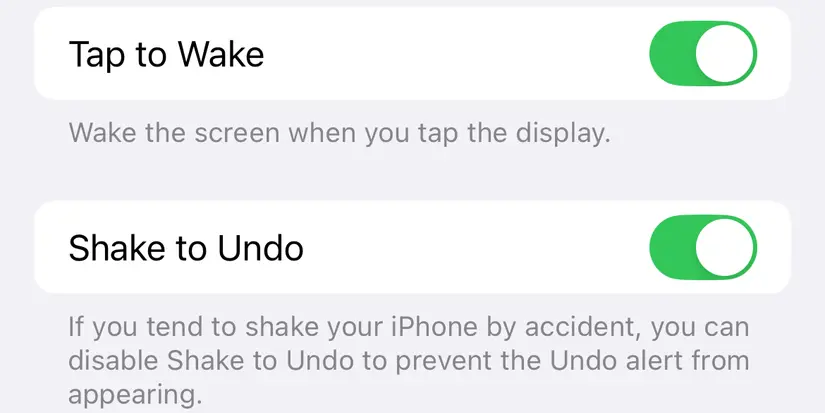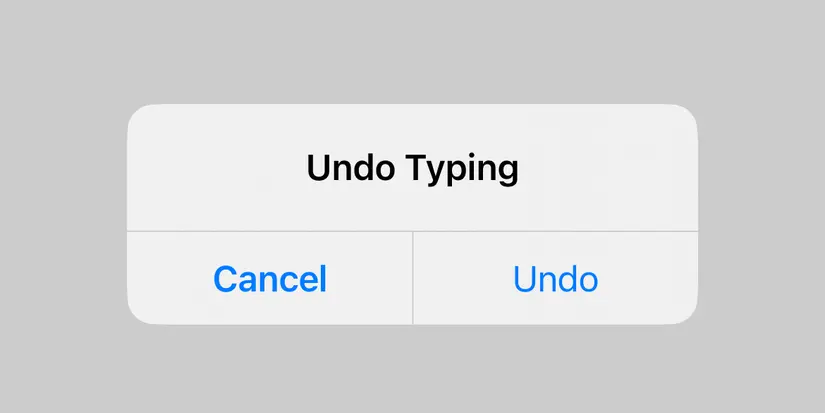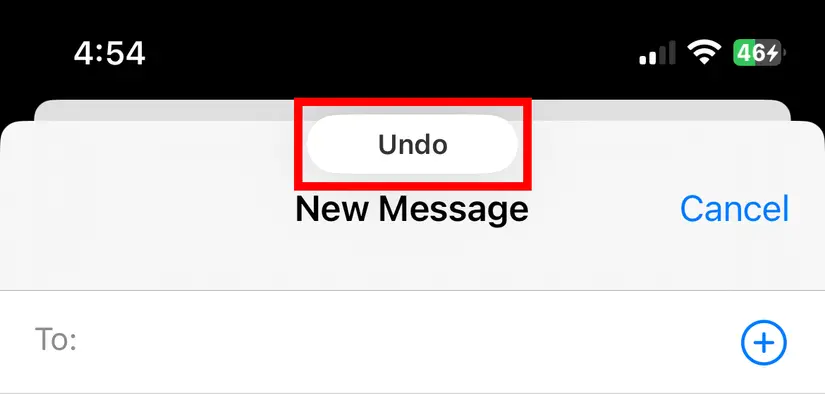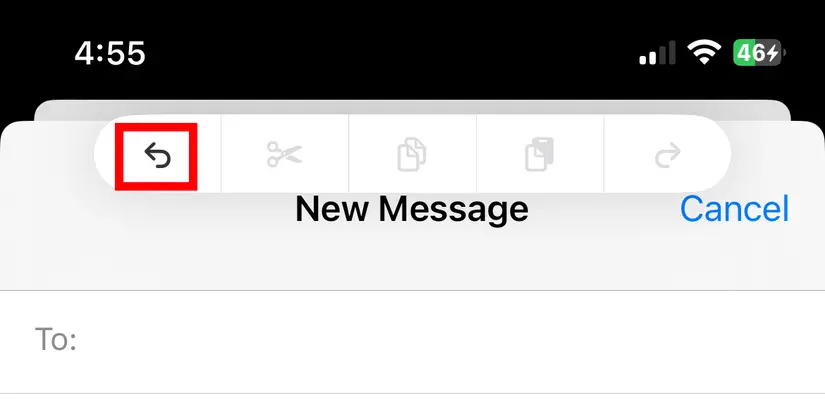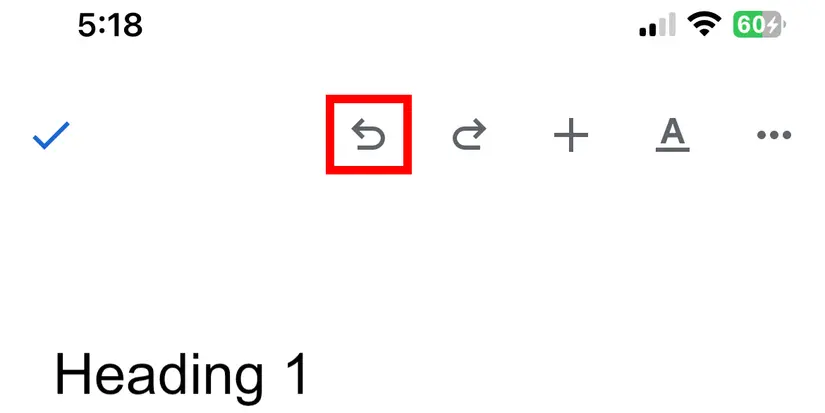در ویندوز یا لینوکس و یا مکاواس، لغو کردن آخرین عمل یا به زبان دیگر Undo کردن بسیار ساده است و اغلب افراد با شورتکات این کار را انجام میدهند. یکی از سوالات کاربران آیفون و اندروید این است که در گوشی چطور Undo کنیم؟ به عنوان مثال متنی تایپ کردهاید و تصادفاً بخشی از آن را پاک کردهاید، چطور باید آندو کرد؟ دقت کنید که منظور فعال سازی دکمه برگشت ایفون و اندروید نیست چرا که این دکمه برای بازگشت به صفحه قبلی یا برنامه قبلی طراحی شده و کار آن آندو کردن نیست.
در ادامه به ترفند جالب Undo کردن در آیفون میپردازیم. با اینتوتک همراه باشید.
لرزاندن آیفون برای Undo
قدیمیترین ترفند برای حذف کردن آخرین کلمات تایپ شده در آیفون، قابلیت Shake to Undo یا به زبان فارسی، لرزاندن گوشی برای آندو کردن است. نکتهی جالب این است که اغلب کاربران آیفون از این ویژگی اطلاع ندارند و شاید به دنبال راهکاری دیگر مثل دکمه مخفی آیفون هستند اما در واقع Shake to Undo از سالها پیش در مدلهای مختلف آیفون وجود داشته است.
اگر Shake to Undo در گوشی شما پاسخگو نیست، بررسی کنید که این قابلیت فعال است یا خیر. برای این منظور به تنظیمات و بخش Accessibility مراجعه کنید و روی Touch تپ کنید. اکنون سوییچ روبروی Shake to Undo را فعال کنید.
زمانی که قابلیت Shake to Undo فعال باشد، با لرزاندن گوشی پیامی شبیه تصویر زیر روی صفحه ظاهر میشود. برای لغو آخرین تغییرات متنی که تایپ کردهاید روی Undo تپ کنید.
اگر از قابلیت Shake to Undo استفاده نمیکنید یا لرزش تصادفی گوشی و پیام Undo مزاحم شماست، آن را غیرفعال کنید چرا که روش دیگری برای لغو کردن آخرین اعمال در آیفون وجود دارد!
تپ سه انگشتی برای Undo کردن در آیفون
ترفند دیگری که برای لغو کردن آخرین تغییرات متن تایپ شده در آیفون وجود دارد، استفاده از ۳ انگشت برای تپ کردن روی صفحه است. البته دقت کنید که با ۳ انگشت، ۲ مرتبه روی صفحه بزنید. به این ترتیب نوتیفیکیشن مربوط به Undo ظاهر میشود. روی Undo تپ کنید تا این کار تأیید شود.
ترفند Undo با نوار فرمت در برنامههای آیفون و آیپد
برای لغو آخرین عمل در بیشتر اپلیکیشنهای اصلی آیفون و آیپد که توسط اپل طراحی شده و همینطور برخی برنامههای جانبی که سایر کمپانیها برای آیفون و آیپد طراحی کردهاند، میتوانید از نوار فرمت کردن استفاده کنید. برای این منظور با ۳ انگشت یک مرتبه روی صفحه بزنید. اگر ویجت یا نواری در بالای صفحه ظاهر شد، علاوه بر آیکون کپی و پیست و کات، گزینه آندو کردن به شکل فلش بازگشت نیز موجود است و میتوانید از آن استفاده کنید.
برای انجام دادن آخرین عمل نیز دکمهی Redo به شکل فلش رو به جلو در این نوار ابزار موجود است.
حرکت جاروبی ۳ انگشتی برای لغو آخرین عمل و انجام مجدد آن
با کشیدن ۳ انگشت به سمت چپ روی صفحه گوشیهای اپل نیز میتوان Undo کرد و آخرین عمل انجام شده را لغو کرد. البته در این حالت پیام تأیید ظاهر میشود و باید روی Undo تپ کنید.
برای Redo کردن نیز میتوانید از همین حرکت جاروبی استفاده کنید با این تفاوت که باید ۳ انگشت را به سمت راست صفحه بکشید.
استفاده از دکمه Undo در اپها
بعضی از برنامههای اندروید و آیفون، دکمهای برای لغو کردن آخرین تغییر و همینطور انجام دادن مجدد عمل لغو شده دارند، به زبان دیگر دکمه Undo و Redo در بعضی برنامهها موجود است. معمولاً شکل دکمه آندو و ریدو، به شکل فلش خمیده رو به عقب و جلو است، لذا پیدا کردن آن در گزینههای کنار صفحه ساده است.
برالی Undo در گوشی و تبلت، از Command + Z یا Ctrl + Z کیبورد استفاده کنید
اگر از کاربرانی هستید که معمولاً کیبورد بلوتوث یا کیبورد USB به گوشی و تبلت وصل میکنند، توجه کنید که امکان استفاده از کلید میانبر معروف Ctrl + Z وجود دارد. این کلید میانبر در ویندوز، عمل Undo کردن را انجام میدهد. به صورت مشابه در کیبوردهای مخصوص مک و محصولات اپل، میتوانید از کلید میانبر Command + Z استفاده کنید.
برای Redo یا انجام مجدد عمل لغو شده میتوانید از کلید میانبر Shift + Command + Z استفاده کنید.
در پایان مقاله به یک نکته مهم توجه کنید:
همه روشهای Undo کردن در همه اپها پاسخگو نیست، در بعضی از اپها Undo کردن به کلی غیرممکن است و در برخی دیگر آندو کردن فقط با یکی از روشهای مطرح شده، امکانپذیر است.
howtogeekاینتوتک